- Autor Lauren Nevill [email protected].
- Public 2023-12-16 18:50.
- Zuletzt bearbeitet 2025-01-23 15:18.
Das moderne Internet ohne die Verwendung von Bildern wird buchstäblich nicht wie es selbst aussehen, daher entsteht nicht oft der Wunsch, die Anzeige von Grafiken im Browser zu deaktivieren. Die Notwendigkeit, Verkehr zu sparen, einen Screenshot der Seite ohne grafische Elemente zu machen, die Qualität des Layouts zu überprüfen, und allein die Neugier kann Sie dazu bringen, nach einer Schaltfläche zum Deaktivieren von Bildern im Browser zu suchen. Opera hat mehrere Möglichkeiten zur Auswahl, um die Anzeige von Bildern zu deaktivieren.
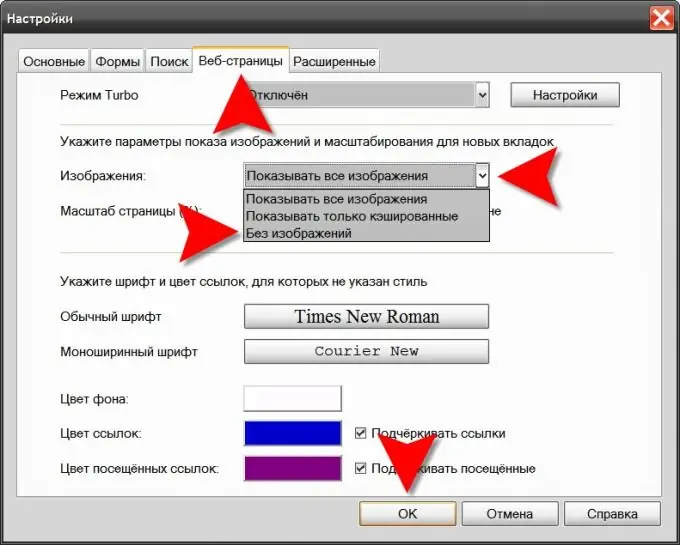
Es ist notwendig
Opera-Browser
Anleitung
Schritt 1
Öffnen Sie das Browsermenü, gehen Sie zum Abschnitt "Einstellungen" und wählen Sie die oberste Zeile - "Allgemeine Einstellungen". Alle diese Aktionen können durch Drücken von STRG + F12 überschrieben werden. Auf diese Weise öffnen Sie das Fenster mit den Browsereinstellungen.
Schritt 2
Gehen Sie auf den Reiter mit dem Titel "Webseiten" und wählen Sie in der Dropdown-Liste "Bilder" "Keine Bilder". Wenn der Zweck der Deaktivierung von Grafiken darin besteht, Datenverkehr zu sparen, können Sie "Nur im Cache anzeigen" auswählen. In diesem Fall lädt der Browser keine neuen Bilder aus dem Netzwerk herunter, und diejenigen, die bereits in den temporären Dateien auf Ihrem Computer gespeichert sind, werden weiterhin auf Webseiten angezeigt.
Schritt 3
Erweitern Sie den Abschnitt "Seite" im Browsermenü, wenn Sie Bilder nur auf der aktuellen Seite deaktivieren möchten. Es hat ein Untermenü Bilder mit der gleichen Liste von drei Optionen - wählen Sie die gewünschte Option.
Schritt 4
Klicken Sie mit der rechten Maustaste auf die Symbolleiste, wenn Sie eine Schaltfläche darauf platzieren möchten, um die Anzeige von Grafiken im Browser schnell zu aktivieren / deaktivieren. Bewegen Sie den Mauszeiger über das einzige Element im Kontextmenü, das angezeigt wird, und Sie sehen einen zusätzlichen Abschnitt, in dem Sie die oberste Zeile auswählen sollten - "Design". Wechseln Sie im Fenster mit den Paneleinstellungen zur Registerkarte "Schaltflächen" und klicken Sie im linken Bereich auf den Abschnitt "Browser: Ansicht". Wählen Sie eine der beiden Gestaltungsoptionen für Schaltflächen (mit und ohne Dropdown-Liste mit Optionen) und ziehen Sie sie in die Symbolleiste.
Schritt 5
Drücken Sie STRG + F12, wenn Sie das Stylesheet bearbeiten möchten, damit keine Bilder auf Webseiten angezeigt werden. Opera hat die Möglichkeit, Seitenstilbeschreibungen durch Ihre eigenen zu ersetzen, und wenn Sie mit CSS vertraut sind, können Sie es verwenden. Auf der Einstellungsseite müssen Sie zur Registerkarte Erweitert gehen, zum Abschnitt Inhalt navigieren und auf die Schaltfläche Stile anpassen klicken. Auf zwei Registerkarten des Stileinstellungsfensters können Sie die Optionen für die Verwendung von Stilen im Detail anpassen, und durch Klicken auf die Schaltfläche "Durchsuchen" können Sie auf alle verfügbaren Stilvorlagen zugreifen und diese bearbeiten.






